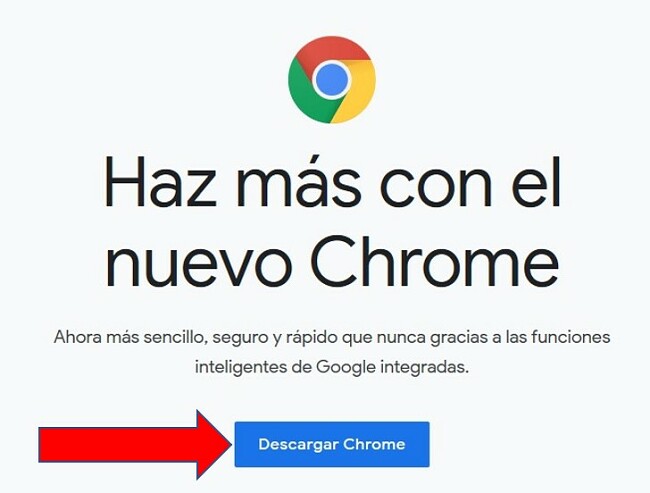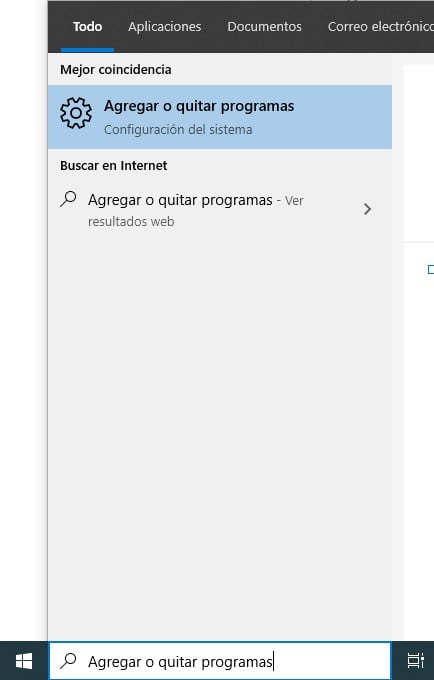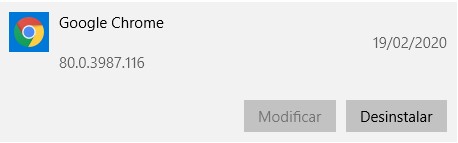Descargar Google Chrome gratis - 2024 Última versión
Chrome no se convirtió en el navegador web más popular del mundo por casualidad.
Está claro que no viene mal que Google financie el navegador, pero muchas aplicaciones de Google han fracasado.
La fulgurante velocidad de Chrome, su interfaz simple, la sincronización entre varios dispositivos y una gama amplia de extensiones es lo que distingue a Chrome de sus competidores.
Descargar Google Chrome en 3 pasos sencillos
- Haz clic en el botón DESCARGAR, en la barra lateral, para ir directamente a la página de descarga de Chrome.
- Haz clic en DESCARGAR CHROME.
![Página de descarga de Google Chrome]()
- Se abrirá una ventana emergente con los Términos de servicio de Chrome y una opción para enviar estadísticas de uso e informes de errores automáticamente a Google. Puedes desmarcar esta casilla si prefieres no enviar esta información y luego hacer clic en ACEPTAR E INSTALAR.
- Cuando el archivo se descargue en tu PC, haz doble clic en el archivo o elige EJECUTAR y Chrome completará la instalación.
Cómo desinstalar Google Chrome
Si decides que Chrome no es para ti, sigue estos pasos para desinstalar Chrome rápidamente.
- Escribe Agregar o quitar programas en la barra de búsqueda de Windows.
![Agregar / quitar programas de Windows]()
- Baja hasta Google Chrome y haz clic en DESINSTALAR.
![Desinstalar Chrome]()
- Tu PC guardará tus ajustes de Chrome, por si decides descargarlo de nuevo en el futuro.
Resumen de Google Chrome
Que el diseño minimalista de Google no te confunda: no es un simple navegador. Chrome es un navegador poderoso y rápido que puede manejar una carga de trabajo pesada sin ralentizarse.
Inicia sesión en Chrome para tener una experiencia personalizada
Una de las mejores características que ofrece Chrome es la sincronización entre varios PCs y plataformas. Puedes iniciar sesión en Chrome utilizando tu cuenta de Google y cuando utilices Chrome para iOS, Android o en un segundo PC, tendrás la opción de importar tu historial de navegación, contraseñas, marcadores, plugins y mucho más.
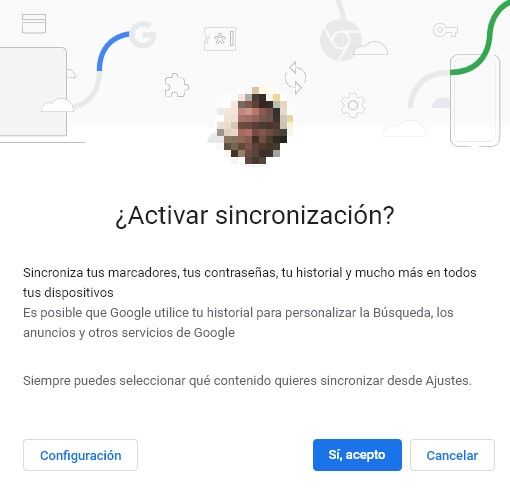
Extensiones, extensiones, extensiones
Puede que la ventaja más significativa que Chrome tiene sobre otros navegadores es su extensa biblioteca de navegador. La Chrome Web Store tiene aplicaciones gratuitas y de suscripción. Puedes organizarlas por categorías y encontrar casi cualquier extensión que quieras, desde aplicaciones de seguridad online hasta juegos, aplicaciones de productividad y mucho más. Instalar las extensiones no podría ser más fácil, aunque Google quisiera. Solo necesitas unos cuantos clics de ratón para instalar las extensiones.
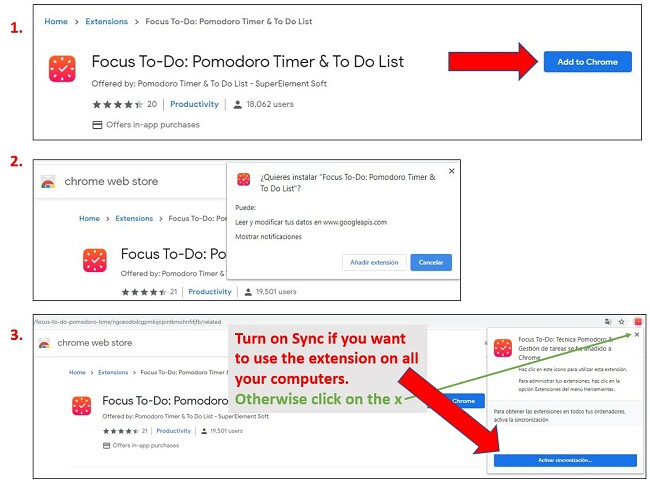
![]()
¿Cómo de seguro es Google Chrome?
Es importante separar seguridad y privacidad cuando hablamos de Chrome. Google es, en esencia, una compañía de recopilación de datos. Combinan tu historia de búsqueda, los sitios que visitas y tus interacciones con otras aplicaciones de Google para dirigir anuncios (relevantes) que aparecerán en muchas otras webs que visites. Si quieres ocultar todo esto a Google, activa el modo Incógnito y Google no guardará tu historial de navegación, cookies o datos del sitio.
Sin embargo, desde el punto de vista de la seguridad, Google Chrome hace un trabajo estupendo protegiendo a sus usuarios, tanto como sea posible con un navegador web. No tiene antivirus o detector de malware, pero evitará o advertirá a los usuarios cuando vayan a un sitio no seguro.
Chrome bloquea todas las “descargas no seguras”, que son descargas que provienen de un sitio HTTPS, pero el enlace de descarga es solo HTTP.
Otra preocupación muy extendida en relación con la seguridad tiene que ver con los datos, incluidas las contraseñas y la sincronización entre varias plataformas. Los datos están cifrados, pero depende de ti recordar cerrar sesión en el navegador si no quieres que otras personas que utilicen ese PC tengan acceso a tus datos. Recomiendo seriamente usar un Gestor de contraseñas seguro, aparte de Chrome, para proteger esta información crítica.
¿Las extensiones son un problema de seguridad?
Por un lado, las extensiones de Chrome son una de las mejores características, pero, al mismo tiempo, pueden ser una puerta de acceso para que las compañías lleguen a tus datos. Antes de añadir la extensión, tendrás que aprobar los “permisos” requeridos para que funcione.
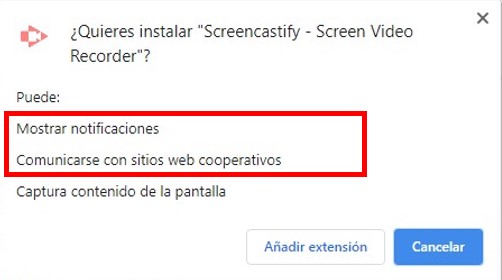
Siempre es buena idea comprobar qué compañía ha desarrollado la extensión y asegurarse de que es legítima y/o prestigiosa. Google también tiene una sección de opiniones para cada extensión que te aporta la visión de otros usuarios.
Alternativas a Google Chrome
Puede que Chrome sea el navegador más popular del mundo, pero no es la única opción. Aquí tienes otras opciones que puedes probar.
- Firefox: un navegador de código abierto que se centra de verdad en la privacidad. Aunque no es tan rápido como Chrome, no hay una caída notable en la velocidad de carga de las páginas. Firefox también tiene algunas prestaciones de seguridad y para el usuario excelentes, como Lockwise Password Manager, Pocket, Send, Screenshot y Monitor.
- Opera: Teste navegador ha logrado varias mejoras a lo largo del año pasado que han hecho que sea más agradable visualmente y fácil de usar. Incorpora una VPN y un bloqueador de anuncios (ad blocker) para aumentar la seguridad. Aunque la VPN no supera el error de proxy de Netflix, mantendrá tu anonimato online.
- Brave: un navegador relativamente nuevo que se centra en la velocidad y la seguridad, y que ha incrementado su número de usuarios constantemente en los últimos años. Incorpora un bloqueador de rastreadores (tracker blocker) que, además de protegerte frente a rastreos, te ayuda a aumentar la velocidad de carga de la página. Una de sus características más exclusivas es el acceso a TOR directamente en una pestaña, que te permitirá mantener tu anonimato online y buscar en la Dark Web.